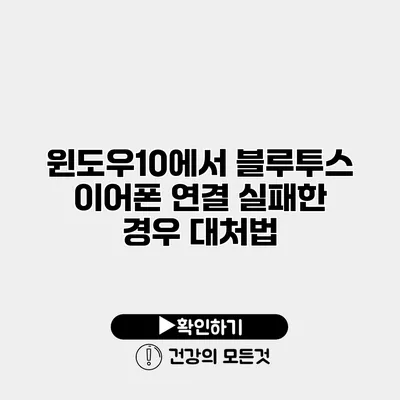윈도우10에서 블루투스 이어폰 연결 실패한 경우 대처법
블루투스 이어폰을 사용 중인데 연결이 되지 않는다면 정말 짜증나는 일이죠. 이런 문제를 잘 해결하지 않으면 자주 불편을 겪게 됩니다. 오늘은 윈도우10에서 블루투스 이어폰 연결이 실패했을 때, 효과적으로 대처할 수 있는 방법에 대해 알아보려고 해요.
✅ 블루투스 이어폰 연결 문제를 해결하는 팁을 알아보세요.
블루투스 연결 개요
블루투스 연결은 무선 기술을 통해 다양한 기기 간의 데이터 전송을 가능하게 합니다. 이어폰, 키보드, 마우스 같은 주변기기에서 많은 인기를 끌고 있죠. 하지만 때로는 연결 실패가 발생할 수 있습니다. 여러 가지 이유로 연결 문제가 발생할 수 있는데, 이와 관련하여 몇 가지 주요 원인을 살펴보겠습니다.
일반적인 문제 원인
- 블루투스 기능 비활성화: 가장 흔한 원인은 블루투스 기능이 꺼져 있는 경우입니다.
- 기기 간 거리: 이어폰과 PC 간의 거리가 멀어지면 연결이 끊길 수 있습니다.
- 드라이버 문제: 블루투스 드라이버가 제대로 설치되어 있지 않거나 구버전일 수 있습니다.
- 기기 호환성 문제: 구형 이어폰이 최신 윈도우와 호환되지 않을 수도 있습니다.
✅ 삼성 갤럭시에서 블루투스 이어폰이 왜 연결되지 않는지 알아보세요.
윈도우10에서 블루투스 이어폰 연결하기
블루투스 이어폰을 연결하기 위한 기본 단계는 다음과 같습니다.
-
블루투스 기능 활성화
- 시작 메뉴에서 설정 → 장치 → 블루투스 및 기타 장치로 이동하세요.
- 블루투스 기능이 켜져 있는지 확인합니다.
-
이어폰 페어링 모드 활성화
- 이어폰의 전원을 켜고 페어링 모드로 전환합니다. 보통 전원 버튼을 길게 누르면 됩니다.
-
장치 검색
- 윈도우10이 연결할 수 있는 블루투스 장치를 검색합니다. 가능하다면, 몇 초 후에 이어폰이 목록에 나타날 것입니다.
-
장치 연결
- 목록에서 이어폰을 선택하고 연결 버튼을 클릭하세요.
✅ 개인회생 변제율 최적화 방법을 알아보세요.
문제 해결 방법
블루투스 이어폰이 연결되지 않는 상황에서 취할 수 있는 몇 가지 대처법을 설명해 드릴게요.
1. 블루투스 기능 점검하기
블루투스 기능이 활성화되어 있는지 다시 한번 확인하세요. 때때로 사용자가 알지 못하는 사이에 블루투스 기능이 꺼질 수 있습니다.
2. 드라이버 업데이트
블루투스 드라이버가 구버전인 경우, 업데이트하여 문제를 해결할 수 있습니다.
드라이버 업데이트 방법
- 장치 관리자로 이동: 시작 메뉴 → 장치 관리자로 이동합니다.
- 블루투스 항목 찾기: 블루투스 장치를 찾아 그 위에서 마우스 오른쪽 버튼을 클릭합니다.
- 드라이버 업데이트: 드라이버 업데이트를 선택하고 안내에 따라 진행합니다.
3. 기기를 재시작하기
PC와 이어폰을 모두 재시작해 보세요. 이렇게 하는 것이 문제 해결에 도움이 될 수 있습니다.
4. 주변기기 점검
다른 블루투스 기기가 연결되어 있는지 확인해 보세요. 여러 기기가 동시에 연결을 원할 경우 충돌이 발생할 수 있습니다.
5. 블루투스 문제 해결 도구 사용하기
윈도우에는 내장된 블루투스 문제 해결 도구가 있습니다. 이를 통해 간단히 문제를 점검할 수 있습니다.
문제 해결 도구 사용 방법
- 설정 열기: 시작 메뉴 → 설정 → 업데이트 및 보안 → 문제 해결로 이동합니다.
- 추가 문제 해결사 선택: 블루투스 문제 해결사를 선택하고 실행합니다.
✅ 2025년 계획을 효과적으로 세우는 팁을 알아보세요.
귀찮은 문제를 예방하는 방법
블루투스 이어폰을 문제 없이 사용하기 위해 미리 예방 조치를 취하는 것이 좋습니다. 아래 몇 가지 팁을 소개드릴게요.
- 정기적인 드라이버 업데이트: 주기적으로 블루투스 드라이버를 업데이트해 주세요.
- 기타 무선 장치와의 거리 유지: 다른 무선 장치들과의 거리를 유지하여 간섭을 피하세요.
- 이어폰 배터리 확인: 이어폰의 배터리가 충분한지 항상 점검하세요.
- 기기 재설정: 문제가 지속될 경우 기기를 초기화하거나 재설정할 수도 있습니다.
블루투스 오류 및 해결책 요약
| 문제 | 해결책 |
|---|---|
| 블루투스 기능 비활성화 | 설정에서 블루투스 활성화 |
| 드라이버 문제 | 드라이버 업데이트 |
| 거리 문제 | 장비 간 거리 조정 |
| 이어폰 배터리 부족 | 배터리 점검 및 교체 |
결론
블루투스 이어폰 연결 실패는 대개 간단한 문제로 인해 발생합니다. 위에서 제시한 다양한 대처 방법들을 통해 문제를 쉽게 해결할 수 있어요. 만약 위 방법들로도 연결 문제가 해결되지 않는다면, 제품 제조사의 고객 지원에 문의하는 것도 좋은 방법입니다. 이제 블루투스 이어폰을 문제없이 사용하시길 바래요.
기억하세요, 블루투스 이어폰의 연결 문제는 누구에게나 발생할 수 있는 일이니 걱정하지 마세요. 이 글에서 제공한 정보를 활용하여 문제를 해결해 보세요.
자주 묻는 질문 Q&A
Q1: 블루투스 이어폰이 연결되지 않는 일반적인 원인은 무엇인가요?
A1: 일반적인 원인으로는 블루투스 기능 비활성화, 기기 간 거리 문제, 드라이버 문제, 그리고 기기 호환성 문제가 있습니다.
Q2: 블루투스 드라이버를 업데이트하는 방법은 무엇인가요?
A2: 시작 메뉴에서 장치 관리자에 들어가 블루투스 항목을 찾아 마우스 오른쪽 버튼을 클릭한 후 드라이버 업데이트를 선택하고 안내에 따라 진행합니다.
Q3: 블루투스 이어폰 문제 해결을 위해 어떤 조치를 취할 수 있나요?
A3: 블루투스 기능 점검, 드라이버 업데이트, 기기 재시작, 주변기기 점검, 그리고 내장된 블루투스 문제 해결 도구를 사용해볼 수 있습니다.